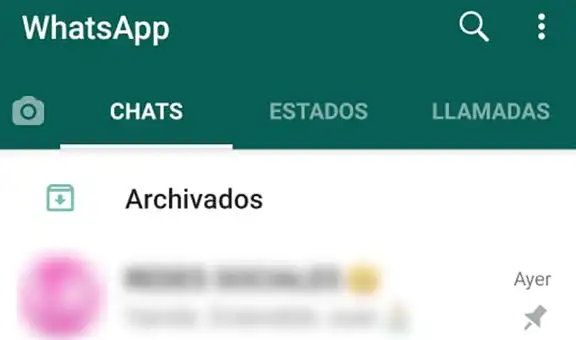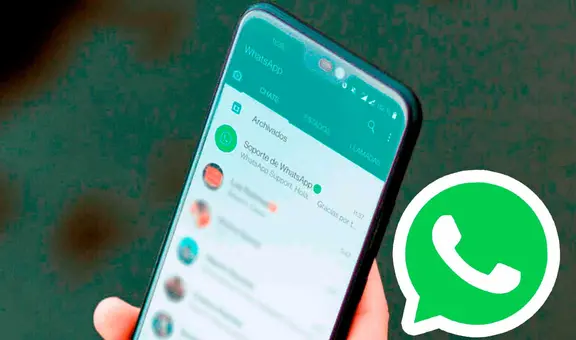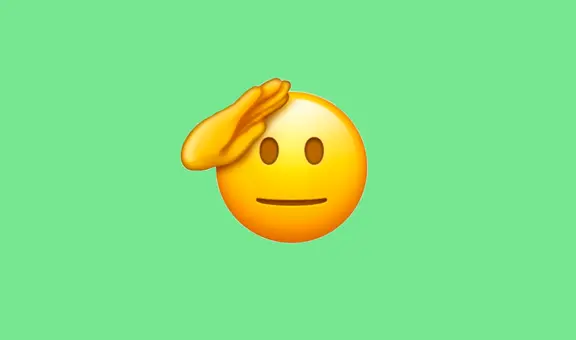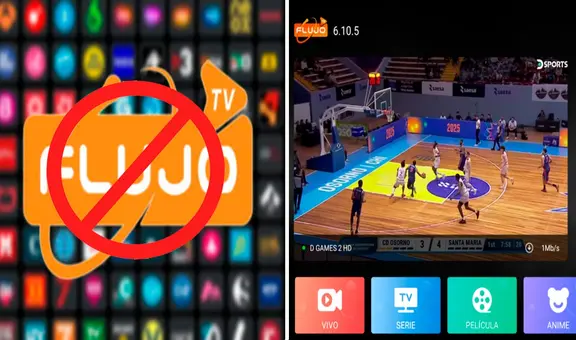Facebook: ¿cómo eliminar una aplicación o juego que agregaste a tu cuenta?
Al borrar estas aplicaciones de tu cuenta personal de Facebook, podrás mejorar la protección de tu privacidad en la red social.
- ¿Qué fue lo más buscado en Google Perú en el 2025? Los temas de mayor interés entre los peruanos
- ¿Qué es WhatsApp Plus y por qué debes evitar instalarlo en tu smartphone?

Con el paso del tiempo, vamos iniciando sesión en infinidad de servicios y aplicaciones con nuestra cuenta de Facebook. Dichos programas se quedan guardados y conectados de manera permanente. Es una buena medida de seguridad revisarlas periódicamente y eliminar aquellas que ya no nos interesan.
Mientras que hace cinco años te podría interesar mucho responder tests en Facebook y jugar a FarmVille, es posible que ahora ya no pienses lo mismo. En todo este tiempo es probable que algunas de esas aplicaciones hayan cambiado de dueño y ahora tus datos estén en otras manos.
TE RECOMENDAMOS
TEMU VS. ALIEXPRESS: ¡AQUÍ ESTÁN LOS MEJORES PRECIOS! | TECHMOOD
Por tal motivo, es necesario conocer el método de Facebook que nos permite eliminar aquellas apps o juegos que ya no utilizamos y que están conectados con nuestra cuenta. Para hacerlo, no es necesario instalar ninguna app extraña.
¿Cómo borrar apps y juegos que ya no utilizas?
Acceder a la lista de aplicaciones que están integradas en tu cuenta de Facebook es sencillo. Aquí te explicamos cómo puedes hacerlo desde una computadora o desde tu teléfono. Sigue estas instrucciones:
Desde una computadora
- Haz clic en el ícono de la flecha hacia abajo en la parte superior derecha de Facebook.
- Ve a la app o el sitio web que quieres eliminar y, junto a su nombre, haz clic en Eliminar.
- Ve a la app o el sitio web que quieres eliminar y, junto a su nombre, haz clic en Eliminar.
- Puedes seleccionar una de las siguientes opciones:
- Eliminar publicaciones, videos o eventos que [app o sitio web] publicó en tu biografía.
- Permite que Facebook envíe una notificación a [app o sitio web] sobre la eliminación de tu conexión de inicio de sesión. Es posible que te ofrezca otra manera de iniciar sesión.
Desde un teléfono
- Toca menú en la parte superior derecha de Facebook.
- Desplázate hacia abajo, toca Configuración y privacidad y luego, toca Configuración.
- Desplázate hacia abajo hasta Seguridad y toca Apps y sitios web.
- Toca la app o el sitio web que quieres eliminar.
- Puedes seleccionar una de las siguientes opciones: Eliminar.
-Puedes seleccionar una de las siguientes opciones:
- Eliminar publicaciones, videos o eventos que [app o sitio web] publicó en tu biografía.
- Permite que Facebook envíe una notificación a [app o sitio web] sobre la eliminación de tu conexión de inicio de sesión. Es posible que te ofrezca otra manera de iniciar sesión.
- Toca Eliminar nuevamente para confirmar.
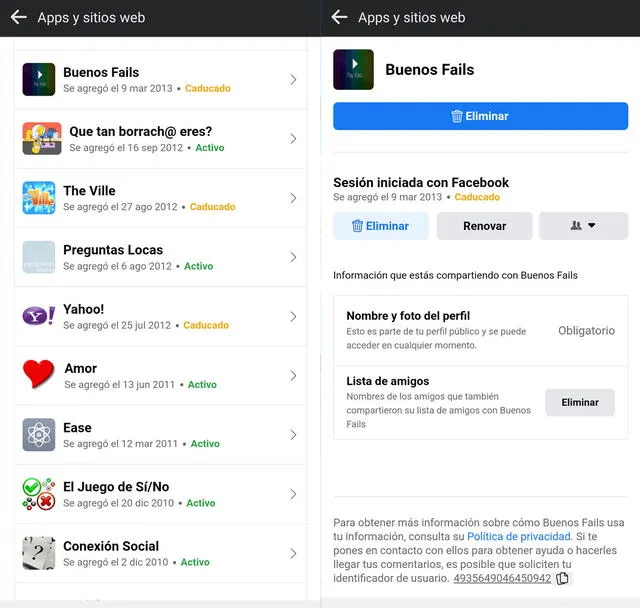
Apps y sitios web en Facebook. Foto: captura LR
Luego de eliminar estas aplicaciones, ya no podrán acceder a la información que no sea pública de tu Facebook y que compartiste anteriormente. No obstante, es posible que aún conserven los datos que recibieron cuando sus conexiones estaban activas.
Facebook: ¿qué ocurre cuando agitas tu smartphone con la aplicación abierta?
Abre la aplicación de Facebook y sacude varias veces tu teléfono. Se abrirá una pequeña ventana, donde nos explican el funcionamiento de esta función. De igual manera, nos permite redactar el problema y hacer una captura de pantalla del fallo.
Además de reportar posibles ‘bugs’, esta función secreta otorga a los usuarios la posibilidad de informar malas prácticas que se están cometiendo en páginas o grupos. Si ves algo inapropiado, puedes denunciarlo de esta forma.
Vale resaltar que esta característica solo está disponible en teléfonos inteligentes, pero no en tablets o iPads. Asimismo, detallar que solo fue habilitada en Facebook, no en Facebook Lite, Instagram o WhatsApp, las otras apps de la compañía de Mark Zuckerberg.
Cómo encontrar los mensajes ocultos en Facebook
Cuando personas que no son tus amigos en Facebook te envían un mensaje, este se coloca en una carpeta especial. A veces esto puede llevarte a perderte de un mensaje importante porque Messenger no te alerta siempre.
Para encontrar la carpeta, vete a la página de inicio del app de Facebook Messenger, dale un toque al icono de Menú y luego a Message Requests (Solicitudes de conexión).